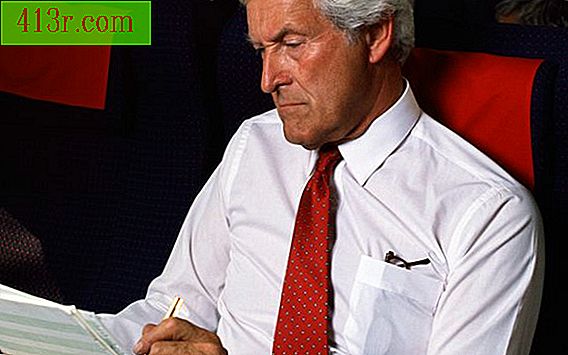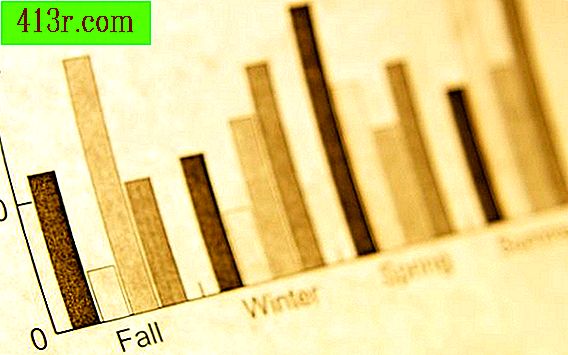Jak zorganizować zapisy finansowe kościoła za pomocą Microsoft Excel

Twórz kategorie i śledź wydatki
Krok 1
Twórz kategorie tematyczne. Otwórz pusty arkusz kalkulacyjny W kolumnie A, począwszy od wiersza 2 (komórka A2), wpisz tytuły kategorii wydatków. Wytnij te tytuły, naciskając klawisze "Ctrl" i "B" na klawiaturze. Jako przykład możesz wpisać "Wynagrodzenie". Pod każdą pozycją wpisz nazwę konkretnego wydatku, ale nie zaznaczaj tego pogrubioną czcionką. Umieść szczegółowy koszt w każdym rzędzie. Na przykład w kategorii "Wynagrodzenie" możesz mieć "Wynagrodzenie Pastora Jana Doe" w komórce A3, "Wynagrodzenie sekretarza kościoła" w komórce A4 i "Wynagrodzenie organisty" w komórce A5. Pozostaw puste miejsce między każdą kategorią. Innym tytułem do pogrubienia może być "Artykuły biurowe". Jako szczegółowy koszt możesz napisać "Kserokopie" w komórce A8, "Koperty" w komórce A9 i "Znaczki" w komórce A10, pod nagłówkiem "Elementy biurowe". Utwórz kategorię i zapisz szczegóły każdej płatności lub wydatków, które Kościół ma przez cały rok, nawet jeśli jest to jednorazowy wydatek.
Krok 2
Zarejestruj wszystkie fundusze otrzymane z kolekcji dla wiernych. Pozostaw dwa wiersze puste po ostatnim szczególe wydatków. Utwórz kategorię zatytułowaną "Dziesięciny i oferty" i zastosuj pogrubiony format. Tam rejestruje środki otrzymane w niedzielę i cotygodniowe usługi.
Krok 3
Utwórz następujące terminy Wpisz nazwę każdego miesiąca, zaczynając od "Styczeń", u góry arkusza kalkulacyjnego, z kolumny B wiersz 1 (komórka B1), aby monitorować co miesiąc. Na przykład, po napisaniu "Styczeń" w komórce B2, napisz "Luty" w komórce C1, "Marsz" w komórce D1 i tak dalej, aż napiszesz wszystkie miesiące roku w wierszu 1, miesiąc w każda kolumna.
Krok 4
Ustaw limity Napisz "Budżet roczny" jako tytuł kolumny w komórce N1. Wprowadź limity wydatków finansowych dla każdej kategorii wydatków w arkuszu kalkulacyjnym Excel, zaczynając od komórki N2. Wprowadź limit wydatków lub budżet dla każdej kategorii związanej z kościołem. W komórce O2 wpisz nagłówek "Całkowite wydatki", aw komórce P1 napisz "Wydatek na budżet".
Krok 5
Wprowadź formuły. W komórce O2 wpisz "= SUM (B2: M2)", aby śledzić środki w pierwszej kategorii od stycznia do grudnia. Skopiuj i wklej formułę w pozostałych komórkach w kolumnie O, dla każdej kategorii wydatków. W komórce P2 wpisz "= O2-N2", aby kontrolować poniesione wydatki w stosunku do ustalonego budżetu. Skopiuj i wklej formułę w pozostałych komórkach w kolumnie P dla pozostałych kategorii wydatków.
Krok 6
Kontroluje miesięczne wydatki zgodnie z budżetem. Na początku każdego miesiąca wprowadź dokładną kwotę pieniędzy, która została przydzielona w kościele dla każdej kategorii i szczegółów wydatków. Sprawdź aktualizacje formuł w kolumnie P, które wykonują obliczenia automatycznie i pokażą wydatki socjalne ministerstwa i społeczności, porównując je z rocznym budżetem.